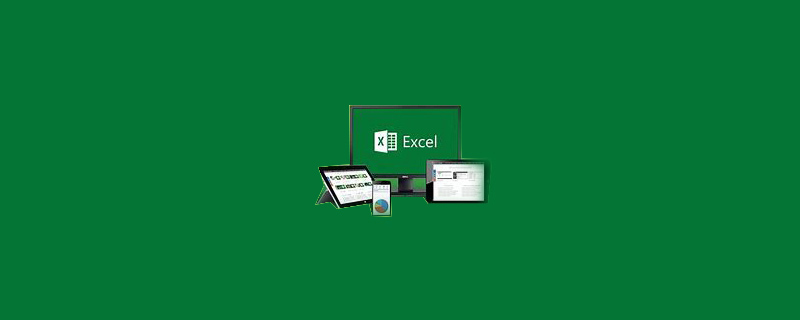
#Excel を右クリックして追加するにはどうすればよいですか?
まず、画面の左下隅にある Windows バッジをクリックし、右側の [実行] をクリックします...
推奨事項: 「Excel チュートリアル##」 #"
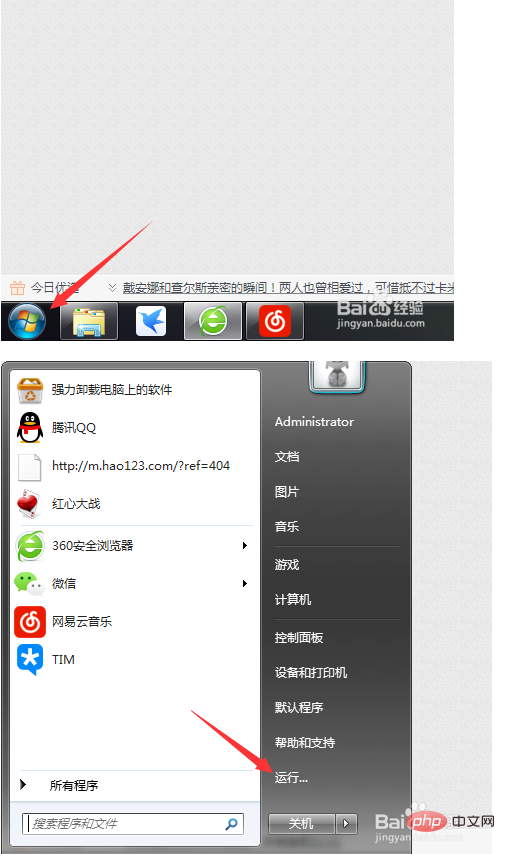
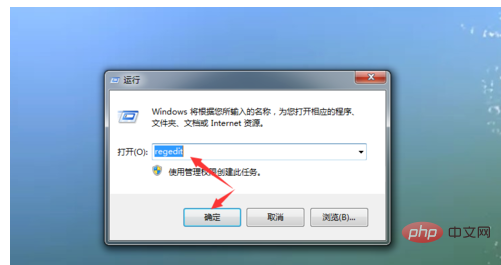 #左側にある「HKEY_CLASSES_ROOT」オプションを見つけて、クリックして展開します
#左側にある「HKEY_CLASSES_ROOT」オプションを見つけて、クリックして展開します
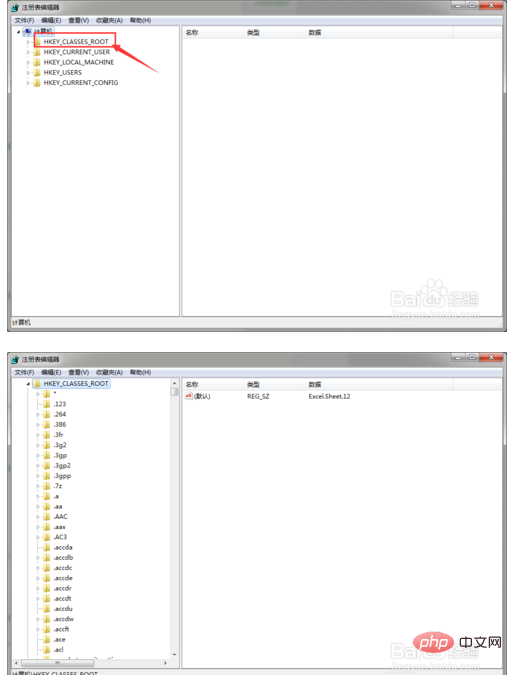 開いたら、Ctrl キーを押したままにしますキーボードの F キーを押してクイック検索を開きます。検索対象に「.xlsx」と入力し、クリックして次の
開いたら、Ctrl キーを押したままにしますキーボードの F キーを押してクイック検索を開きます。検索対象に「.xlsx」と入力し、クリックして次の
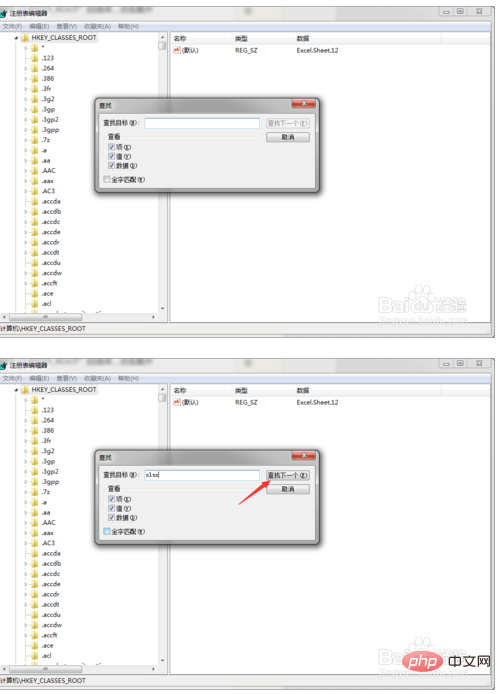 を探します。今回は[デフォルト]を選択し、ダブルクリックして
を探します。今回は[デフォルト]を選択し、ダブルクリックして
##小さなウィンドウを開き、下の数値データに「Excel.Sheet.12」と入力し、[OK] をクリックします。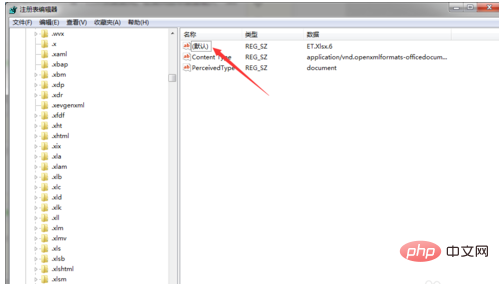
その後、ウィンドウを閉じます。レジストリを開き、外部でデスクトップを開きます 数回更新します。新しい作成を見ると、すでに Excel テーブルが存在します。 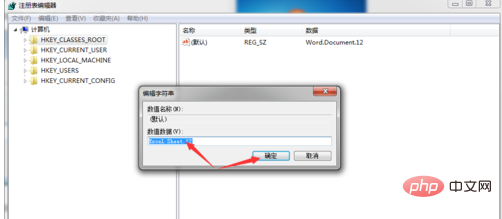
以上がExcelを右クリックで追加する方法の詳細内容です。詳細については、PHP 中国語 Web サイトの他の関連記事を参照してください。